Microsoft Teams exige une connexion à un compte Microsoft ou à un compte utilisateur spécifiquement configuré pour l’utilisation de la plateforme. Les problèmes de connexion sont, malheureusement, fréquents. Diverses raisons peuvent empêcher les utilisateurs d’accéder à Microsoft Teams, rendant l’application inutilisable.
Comprendre le code d’erreur 6
Les erreurs de connexion dans Microsoft Teams sont souvent accompagnées de messages d’erreur peu précis. Ces messages sont parfois complétés par un code d’erreur, comme le code d’erreur 6, qui indique un échec de connexion.
Le message d’erreur associé au code 6 suggère généralement de redémarrer l’application ou de se déconnecter puis se reconnecter. Bien que ces solutions soient à tester, elles ne sont souvent pas suffisantes. Si ces étapes initiales échouent, les solutions ci-dessous peuvent être envisagées.
Solutions pour résoudre le code d’erreur 6
1. Désactiver les paramètres de proxy
Le code d’erreur 6 peut survenir lorsque un proxy ou un VPN est actif. Dans ce cas, désactivez temporairement ces services et tentez de vous connecter à nouveau. Vérifiez également que la configuration manuelle d’un proxy n’est pas en cause.
Pour désactiver le proxy sous Windows :
- Ouvrez les Paramètres (touche Windows + I).
- Naviguez vers « Réseau et Internet ».
- Sélectionnez « Proxy ».
- Repérez la section « Configuration manuelle du proxy ».
- Désactivez l’option « Utiliser un serveur proxy ».
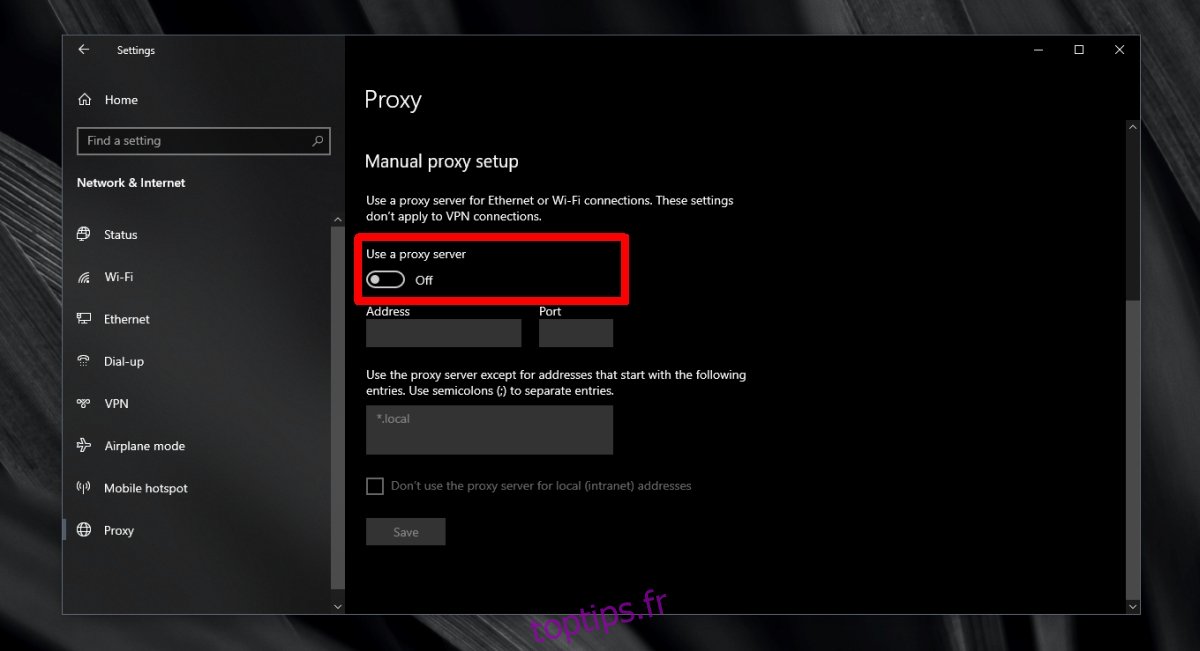
2. Vérifier les autorisations d’application Microsoft Teams
Cette solution s’applique principalement aux détenteurs de licences professionnelles (E1 / E3 / E5).
Vérifiez que les autorisations sont correctement configurées dans le centre d’administration Microsoft Teams :
- Connectez-vous au centre d’administration Microsoft Teams.
- Développez la section « Applications Teams » dans la colonne de gauche.
- Choisissez « Gérer les applications ».
- Dans le panneau de droite, cliquez sur « Paramètres à l’échelle de l’organisation ».
- Assurez-vous que toutes les autorisations, en particulier celles liées aux applications tierces, sont activées.
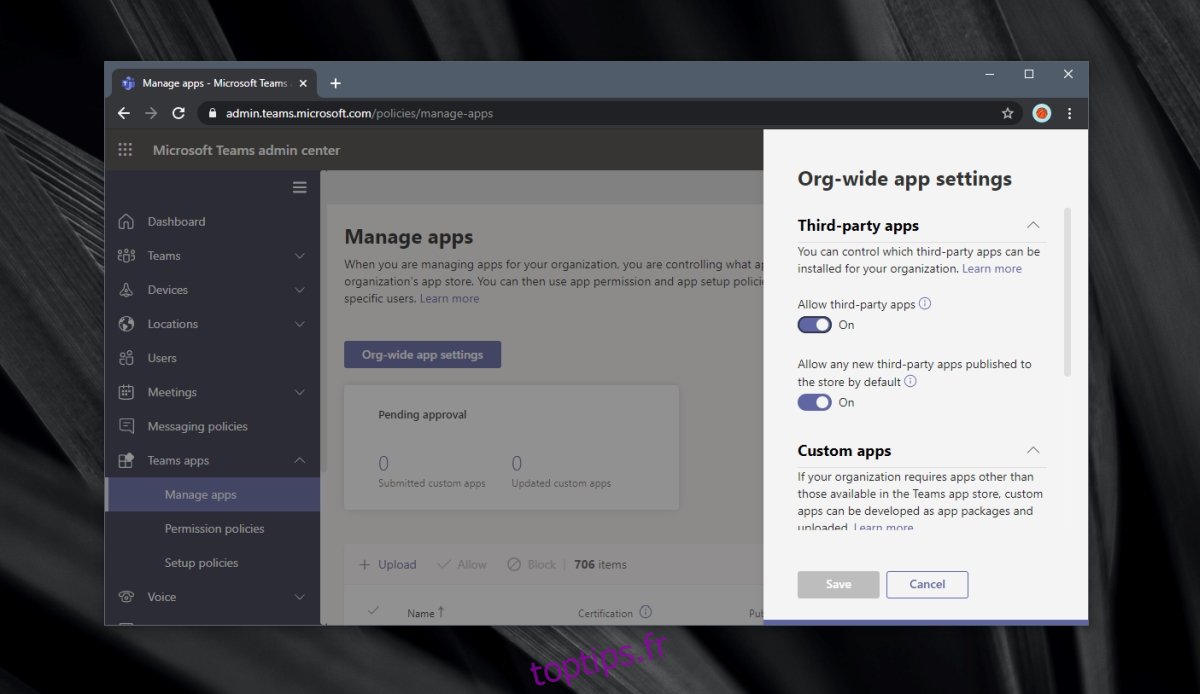
3. Vider le cache de Microsoft Teams
La suppression du cache de Microsoft Teams est une méthode éprouvée pour résoudre de nombreux problèmes de connexion.
Voici comment procéder :
- Ouvrez l’Explorateur de fichiers.
- Copiez et collez le chemin suivant dans la barre d’adresse, puis appuyez sur Entrée :
%appdata%Microsoftteams
- Supprimez le contenu des dossiers suivants :
- Cache
- blob_storage
- bases de données
- GPUCache
- IndexedDB
- Stockage local
- tmp
- Redémarrez ensuite Microsoft Teams.
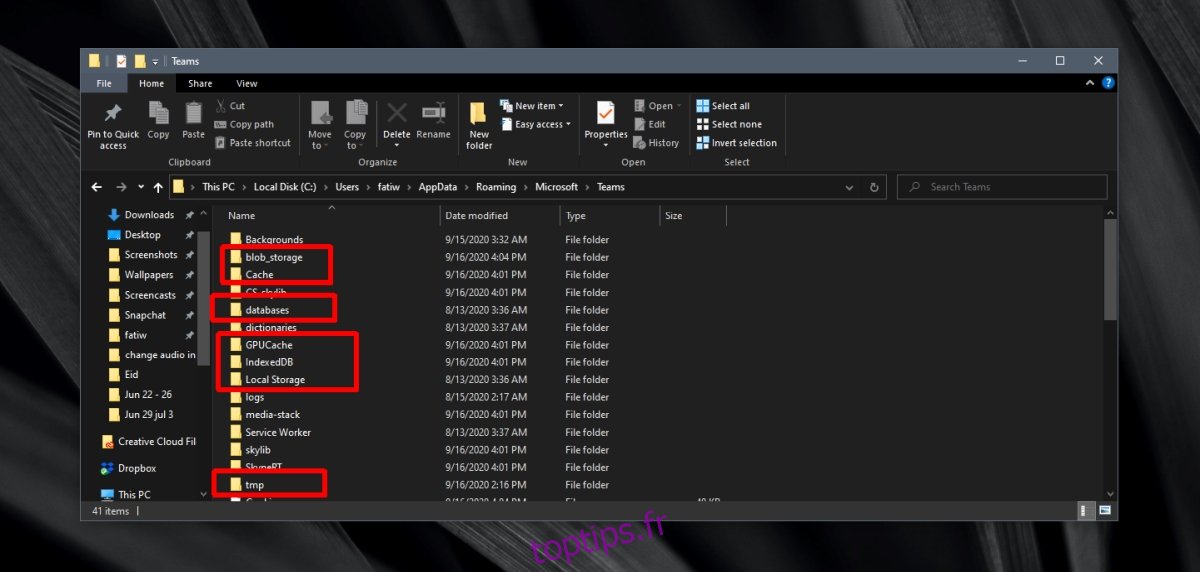
4. Réinstaller Microsoft Teams
Si vider le cache n’a pas fonctionné, une réinstallation complète peut être nécessaire.
Suivez ces instructions pour une installation propre :
- Fermez Microsoft Teams.
- Ouvrez l’Explorateur de fichiers.
- Entrez le chemin suivant dans la barre d’adresse et validez :
%appdata%Microsoft
- Supprimez le dossier « Teams ».
- Ouvrez les Paramètres (touche Windows + I).
- Allez dans « Applications ».
- Sélectionnez « Applications et fonctionnalités ».
- Localisez « Microsoft Teams » et désinstallez-le.
- Après la désinstallation, redémarrez votre ordinateur.
- Téléchargez Microsoft Teams depuis ce lien et réinstallez l’application.
- Connectez-vous avec vos identifiants.
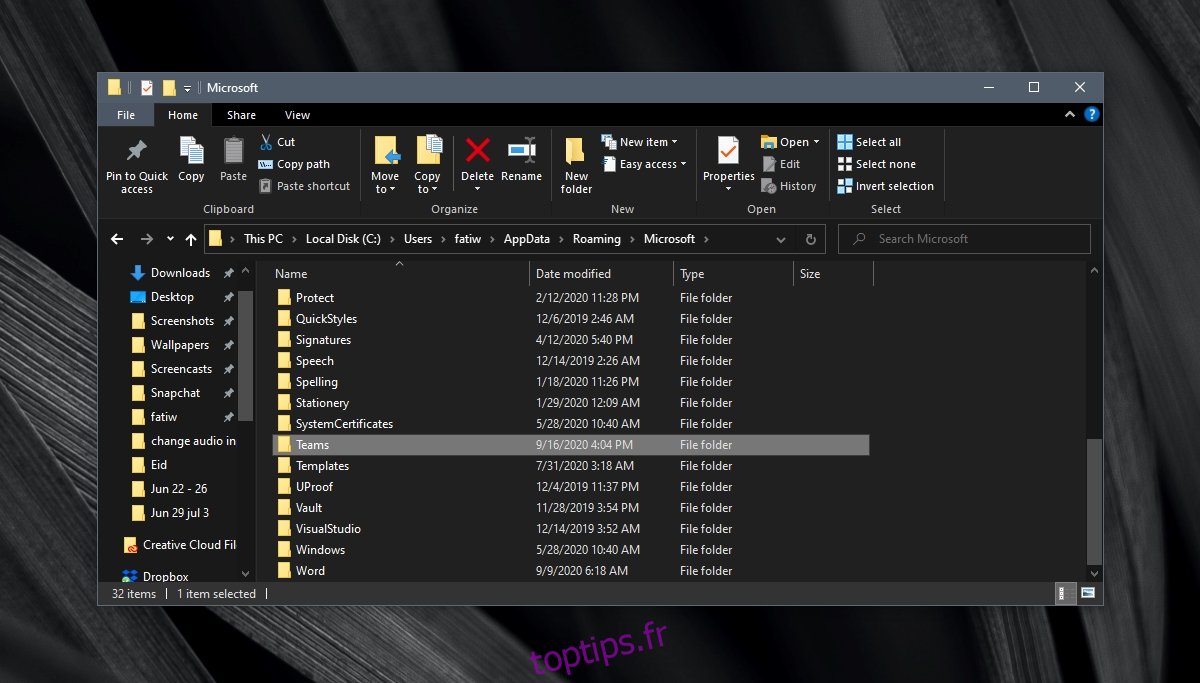
Conclusion
Si le code d’erreur 6 disparaît après avoir désactivé votre proxy ou VPN, il est possible que vous deviez utiliser Microsoft Teams sans ces outils. Alternativement, vous pouvez essayer de les réactiver une fois connecté, Microsoft Teams devrait continuer de fonctionner. Si le problème persiste et que vous avez besoin d’un proxy, explorez d’autres services VPN/proxy.